Comment supprimer un VPN à l'aide des connexions réseau dans Windows 10
Une connexion VPN(VPN connection) est un excellent mécanisme qui vous offre une confidentialité en ligne et vous aide à vous connecter à un ordinateur distant. Il offre une protection complète des données contre les regards intrusifs de l' intrus(Intruder) qui tombe sur Internet . Ainsi, cet outil crée une connexion sécurisée qui protège vos informations d'identification et autres informations sensibles contre le vol par des utilisateurs insoupçonnés.
Mais malgré les nombreux avantages de cette application, la question qui se pose est de savoir si vous devez continuer à utiliser VPN tout le temps ? La réponse est non". Cela dépend de vos besoins et de la situation que vous rencontrez actuellement.
Si vous avez déjà une connexion Internet(Internet) lente , vous devez la supprimer de votre appareil car les VPN(VPNs) ne sont pas compatibles avec les connexions cellulaires. Dans cet article, vous connaîtrez quatre méthodes différentes pour supprimer un VPN sur Windows 10 à l'aide des connexions réseau(Network Connections) , des paramètres Windows(Windows Settings) , de l'invite de commande(Command Prompt) et de Windows PowerShell .
Comment supprimer une connexion VPN dans Windows 10
Cet article comprend quatre méthodes qui vous aideront à supprimer un VPN dans Windows 10 . Pour commencer, suivez les suggestions ci-dessous :
- Via les connexions réseau.
- Utilisation des paramètres Windows.
- En utilisant l'invite de commande.
- Utilisation de Windows PowerShell.
Lisons-les maintenant en détail :
1] Via les connexions réseau
Vous pouvez utiliser le panneau de configuration pour supprimer la connexion (Control)VPN . Suivez les instructions ci-dessous pour le faire :

Cliquez sur Démarrer(Click Start) , puis tapez "Panneau de configuration". Lorsque vous le verrez en haut des résultats, cliquez dessus pour ouvrir le Panneau(open the Control Panel) de configuration dans Windows 10.
Sélectionnez Network and Internet > Network and Sharing Center .
Dans le volet de gauche, sélectionnez l' option Modifier les paramètres de l'adaptateur .(Change adapter settings)
Ensuite, faites un clic droit sur la connexion VPN que vous souhaitez supprimer et cliquez sur l' option Supprimer(Delete) dans le menu contextuel. Cliquez sur (Click) Oui(Yes) pour confirmer la suppression.
2] Utilisation des paramètres Windows
Vous pouvez également utiliser les paramètres Windows(Windows Settings) pour supprimer la connexion VPN(VPN Connection) en suivant les instructions ci-dessous :
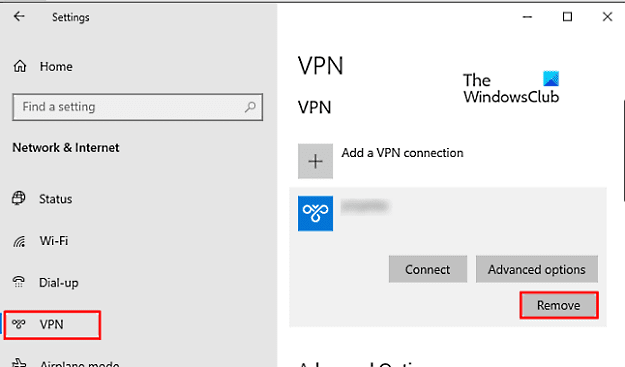
Tout(First) d'abord, ouvrez les paramètres Windows(Windows Settings) à l'aide du raccourci clavier Windows+I
Cliquez sur la section Réseau et Internet(Network & Internet) puis accédez à l' onglet VPN dans la barre latérale gauche.(VPN)
Déplacez-vous vers le volet de droite et sélectionnez la connexion VPN que vous souhaitez supprimer. Cliquez maintenant sur le bouton Supprimer(Remove) , puis appuyez à nouveau sur le bouton Supprimer(Remove) pour le confirmer.
3] Utilisation de l'invite de commande
L'invite de commande(Command Prompt) est un outil essentiel qui aide dans plusieurs tâches. Vous pouvez utiliser cette plate-forme pour supprimer la connexion VPN sur votre appareil Windows 10. Voici les étapes à suivre :
Pour le démarrer, ouvrez d'abord la fenêtre d'invite de commande en tant qu'administrateur(open the Command Prompt window as an administrator) .
Dans la fenêtre surélevée, tapez la commande ci-dessous et appuyez sur Entrée pour enregistrer les connexions (Enter)VPN ajoutées .
rasphone -R "Name"
Remarque :(Note:) n'oubliez pas de remplacer le nom par la connexion VPN que vous souhaitez supprimer.
Une fois le processus terminé, fermez la fenêtre d' invite de commande .(Command Prompt)
De cette façon, vous pouvez supprimer la connexion VPN .
4] Utilisation de Windows PowerShell
Une autre méthode de ligne de commande que vous pouvez utiliser pour supprimer la connexion VPN(VPN Connection) à l' aide de Windows PowerShell . Voici les instructions pour le faire :
Tout(First) d'abord, faites un clic droit sur l' icône Windows puis ouvrez Windows PowerShell (Admin)(open Windows PowerShell (Admin)) .
Dans l'invite PowerShell(PowerShell) élevée , tapez la commande suivante et appuyez sur Entrée(Enter) .
Get-VpnConnection
Cela vous montrera tous les détails sur les connexions VPN ajoutées sur votre appareil. Tapez maintenant la commande ci-dessous pour supprimer la connexion VPN souhaitée .
Remove-VpnConnection -Name "Name -Force"
Remarque :(Note:) dans la ligne de commande ci-dessus, n'oubliez pas de remplacer le nom par le nom de la connexion VPN que vous souhaitez supprimer.
Une fois que vous avez supprimé votre réseau VPN avec succès, vous pouvez fermer la fenêtre PowerShell .
C'est ça.
Related posts
Comment ajouter et utiliser un VPN dans Windows 10 (tout ce que vous devez savoir)
Comment utiliser Network Sniffer Tool PktMon.exe dans Windows 10
Activer Network Connections en Modern Standby sur Windows 10
Comment créer Wi-Fi Network Adapter Report sur Windows 10
Wireless Networking Tools pour Windows 10 gratuit
Comment ajouter une nouvelle Wi-Fi Network Profile dans Windows 10
Advanced IP Scanner, IP scanner gratuit pour Windows 10
Comment configurer les paramètres du serveur proxy dans Windows 10
2 Ways à Map Network Drive à Windows 10
NetSetMan: Network Settings Manager pour Windows 10
Comment voir Wi-Fi Network Profiles stocké sur Windows 10
Comment accéder à distance à Windows 10 depuis Mac
Comment composer automatiquement une connexion PPPoE haut débit dans Windows 10
Backup and Restore WiFi ou Wireless Network Profiles à Windows 10
Network Adapter manquant dans Windows 10? 11 Working Ways pour le réparer!
Comment désactiver Internet Connection Sharing (ICS) dans Windows 10
Comment faire un point d'accès Windows 10: Tout ce que vous devez savoir
Comment partager votre imprimante avec le réseau, sous Windows 10
Fix Slow access à network drive à partir de Windows 10
Capturez tous les fichiers Web site téléchargés avec WebSiteSniffer pour Windows 10
